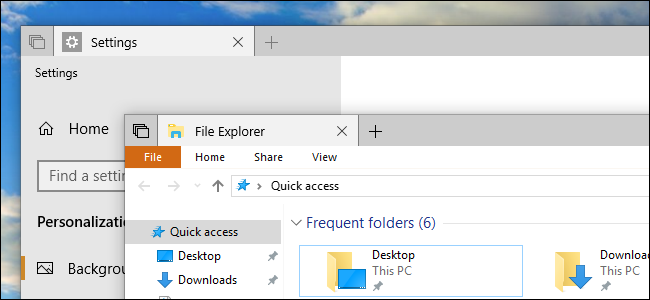
På Windows 10 har hvert vindu en farget vindusramme og en skygge. Du kan endre fargen på vinduets rammer og til og med deaktivere skyggen, hvis du vil.
Forhåndsvisning av innsider av Redstone 5 endrer standard kantfarge til grå slik at den smelter sammen med skyggen, men du kan også aktivere fargede vindusrammer på Redstone 5 også.
Hvordan velge en kantfarge
I april 2018-oppdateringen og tidligere versjoner av Windows 10 velger Windows automatisk en vindusfarge som samsvarer med skrivebordsbakgrunnen din.
Gå til for å velge en tilpasset vindusgrensefargeInnstillinger> Tilpasning> Farger. Under "Velg din farge" -delingen, deaktiver du alternativet "Velg automatisk en aksentfarge fra bakgrunnen min" og velg din foretrukne farge i stedet.
Windows inneholder et antall foreslåtte farger her, men du kan klikke på alternativet "Tilpasset farge" nederst på listen for å velge hvilken farge du vil.

Windows 10s Redstone 5-oppdatering, som blirutgitt til det stabile Windows-bygget en gang i høst, 2018, bruker en grå vinduskant som standard. Hvis du vil bruke aksentfargen på vinduets rammer, blar du ned til delen "Vis aksentfarge på følgende flater" og aktiverer deretter alternativet "Tittelfelt og vindusrammer".
Du ser fargede faner i tittellinjene i stedet for fargede tittellinjer takket være Set-funksjonen.

Hvordan deaktivere (eller aktivere) skygger
Windows 10 aktiverer fallskygger for hvert vindusom standard. Du kan imidlertid slå av disse skyggene hvis du foretrekker det. Windows 8 brukte ikke skygger og hadde et rent, flatt utseende med fargede vindusrammer, for eksempel.
Denne innstillingen er tilgjengelig i den gamle AdvancedVinduet Systeminnstillinger. For å åpne den, trykk Start, skriv “Avanserte systeminnstillinger” i søkefeltet, og trykk deretter Enter. Du kan også gå til Kontrollpanel> System og sikkerhet> System> Avanserte systeminnstillinger for å starte den.

I kategorien Avansert i vinduet Systemegenskaper klikker du på "Innstillinger" -knappen i seksjonen Ytelse.

I visuelle effekter-listen velger du "Tilpasset" -alternativet, deaktiverer alternativet "Skygge-skygger under vinduer" og klikker deretter på "OK" -knappen.

Vinduskygger forsvinner øyeblikkelig. Du kan returnere hit hvis du noen gang vil aktivere dem på nytt.








